Kako izpolniti coreldraw

- 4280
- 332
- Johnny Berge
Vlivanje. Zdi se, da ni nič lažjega. To preprosto orodje je celo v barvi. Vendar Coreldraw vključuje veliko širšo uporabo. Zato bodo novinci koristno, da ugotovijo, kako lahko zapolniti jedro na različne načine.

Vlivanje v Coreldraw- preprosto orodje, ki vam omogoča barvanje po območju, ki ga izberejo konture. Verjetno prisotni v vseh grafičnih uredniki, ki jih pozna človeštvo in ne samo: na primer izpolnjujejo INDESIGN. To je osnovna funkcija, ki jo uporabljajo vsi oblikovalci. Najlažje je začeti seznaniti z obdelavo slik od nje.
Naredimo polnjenje
Začnimo z najpreprostejšim:
- Kosilo
- Ustvarimo nov dokument z menijem na vrhu okna.
- Narišemo kvadratno območje.
- Kliknite ikono predzadnje v stolpcu na levi strani (izgleda kot nagnjeno vedro).
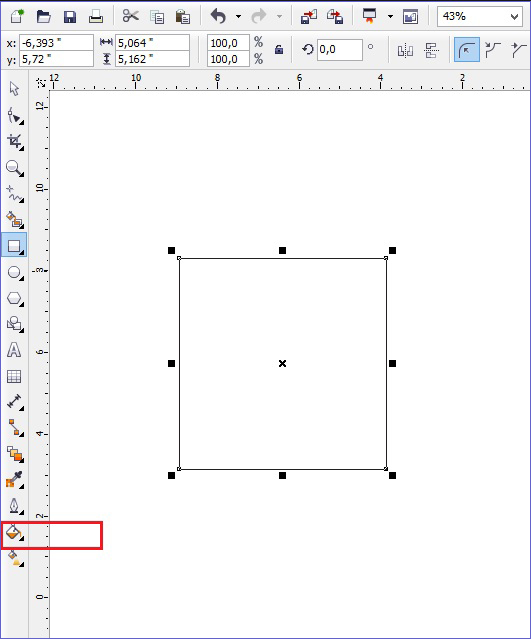
- Izberite FOUNIN Fill (druga vrstica v kontekstnem meniju).
- Kliknite z levim gumbom miške glede na naš pravokotnik.
- Voila! Obarval je v drugačni barvi!
Torej se izvaja najpreprostejša "slika". Seveda to še zdaleč ni vse možnosti urednika. Obrisa poplavljenega območja lahko tudi povečate in pobarvate v določeni barvi. Če želite to narediti, uporabljamo meni v zgornjem delu okna: poleg parametrov izlivanja bodo parametri vezja ali obrisa, kjer lahko izberete debelino in barvo.
Vektorski vzorec
Takšna funkcija vam omogoča, da napolnite območja ne le navadne barve, ampak vzorec, ki ga mimogrede lahko ustvarimo tudi mi.
- Ponovno ustvarimo dokument in narišemo območje za polnjenje.
- Izberite isto vedro, samo tam že označujemo "vlivanje z vzorcem". Če želite to narediti, kliknite majhen črni kotiček pod ikono.
- Določimo, kateri vzorec želimo dati in katere barve bodo uporabljene.
- Kliknite na sliko, da jo poslikate.
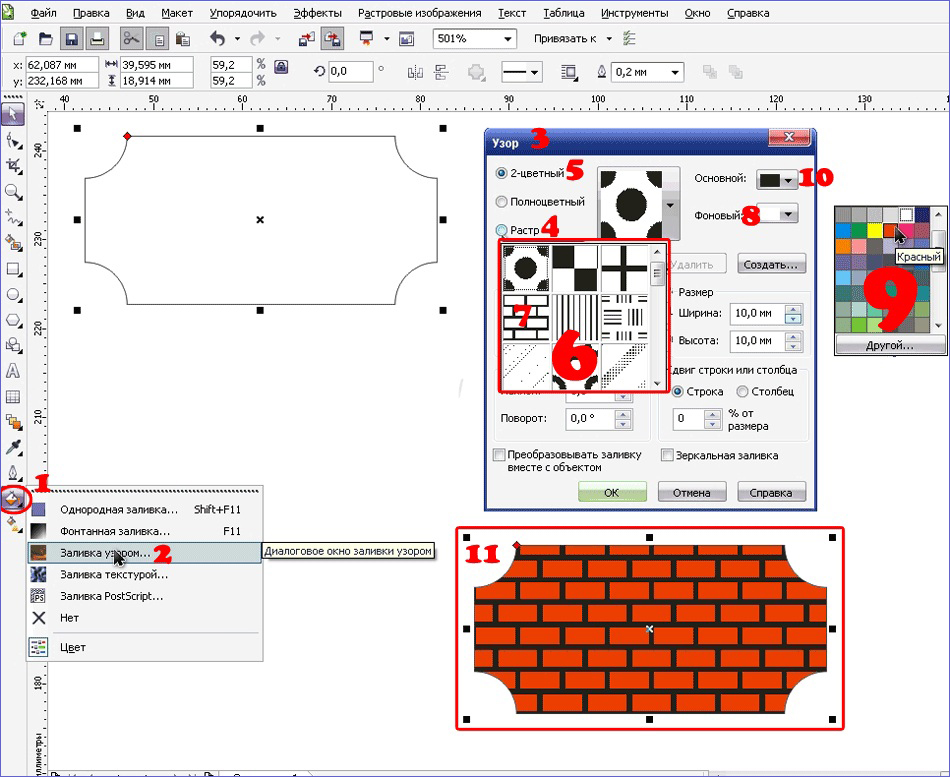
To še ni vse. Lahko spremenite velikost elementov vzorca. Če želite to narediti, samo kliknite ta element in povlecite konturo v vogale, pri čemer držite gumb "G" na tipkovnici.
Gradient
Gradient polnjenje je eno najbolj priljubljenih orodij v skoraj vseh urednikih. Kako se razlikuje od običajnega? S pomočjo tega lahko spet narišete predmete, ne navadne barve, pa tudi ne vzorca. Barva bo blestela. In kot ga definiramo. Na primer, lahko naredite stožčasti gradient in regija bo vizualno izbočena, kot da bi bila pobarvana ročno, in ne s pomočjo programa. Poleg tega je tudi veliko različnih različic, kako barvo predmeta preplaviti in spreminjati.
- Ustvarimo dokument, narišemo konturo.
- Izbira orodja "Interaktivno polnjenje" (orodje za interaktivno polnjenje).
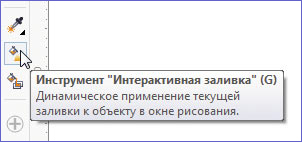
- Kazalec potegnemo vzdolž našega narisanega območja, po tej akciji bo privzeto ustvarjen linearni gradient.
- V nastavitvah lahko izberete različne vrste gradientov.
- Na primer, na paleto pritrdimo katero koli drugo barvo in brez sprostitve gumba miške premaknete kazalec na črtkano linijo naše regije.
- Zadovoljni smo z rezultatom.
Seveda to še zdaleč ni vse. Igrajte se z nastavitvami in videli boste, koliko različnih različic gradienta je mogoče dobiti. V navodilih je težko opisati vsa dejanja. Dovolj je, da porabite 15-20 minut na vadbi in preizkusite vse sami. Orodje ponuja različne rešitve za oblikovalce. Korel z vsako različico postaja vedno več.
Intelektualno polnjenje
Coreldraw X8 ima "intelektualno polnjenje". Od običajnega se razlikuje po tem, da prvi avtomobil ugiba, katero območje je treba vgraditi, in drugič, s pomočjo lahko ustvarite nove zaprte dele, ki ročno ne olajšajo tako enostavno.
- Ustvarjamo dva prepletena predmeta. Na primer dve spirali, ki se bosta uporabljali drug za drugega.
- Kliknite na gumb instrument "Inteligent Fild".
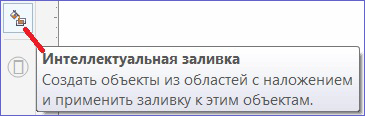
- V različnih barvah poudarjamo zaprta območja risbe. Meje bodo samodejno določene.
- Poskušamo pobarvati celotno risbo v eni barvi.
- Ko vse to teče in ne bo notranjega vezja, kliknemo z levim gumbom miške v pravokotniku na sredini in povlečemo nastalo sliko.
- Prejeli smo novo vezje, ki ga ni mogoče narisati s standardnimi orodji.
Tako lahko na sliki napolnimo potrebna območja in prejmemo nove konture, da jih pozneje uporabimo za ustvarjanje novih elementov.
Zdaj ste obvladali osnovne zmogljivosti orodja "polnjenje". Raziščite ga še naprej in sčasoma, s tem, da preprosto pritisnete gumb miške, ustvarite prave mojstrovine. Glavna stvar je nenehno vaditi.

